
- •БЕЗОПАСНОСТЬ ОС WINDOWS
- •ЗАРАЖЕННОСТЬ ПК С РАЗЛИЧНЫМИ ВЕРСИЯМИ ОС WINDOWS
- •ЗАРАЖЕННОСТЬ ПК С РАЗЛИЧНЫМИ ВЕРСИЯМИ ОС WINDOWS
- •УПРАВЛЕНИЕ ПОЛИТИКОЙ БЕЗОПАСНОСТИ
- •2 ПОДХОДА К НАСТРОЙКЕ ПОЛИТИКИ БЕЗОПАСНОСТИ
- •ОКНО ОСНАСТКИ «РЕДАКТОР ОБЪЕКТОВ ГРУППОВОЙ ПОЛИТИКИ»
- •ОКНО ОСНАСТКИ «ЛОКАЛЬНАЯ ПОЛИТИКА БЕЗОПАСНОСТИ» (ПАНЕЛЬ УПРАВЛЕНИЯ | АДМИНИСТРИРОВАНИЕ)
- •ПОЛИТИКА УЧЕТНЫХ ЗАПИСЕЙ (ПОЛИТИКА ПАРОЛЕЙ)
- •ПОЛИТИКА УЧЕТНЫХ ЗАПИСЕЙ (ПОЛИТИКА ПАРОЛЕЙ)
- •ПОЛИТИКА УЧЕТНЫХ ЗАПИСЕЙ (ПОЛИТИКА ПАРОЛЕЙ)
- •ПОЛИТИКА УЧЕТНЫХ ЗАПИСЕЙ (ПОЛИТИКИ БЛОКИРОВКИ УЧЕТНЫХ ЗАПИСЕЙ)
- •ПОЛИТИКА УЧЕТНЫХ ЗАПИСЕЙ (ПОЛИТИКИ БЛОКИРОВКИ УЧЕТНЫХ ЗАПИСЕЙ)
- •ЛОКАЛЬНЫЕ ПОЛИТИКИ
- •ПРИМЕРЫ ПРАВ ПОЛЬЗОВАТЕЛЕЙ
- •ПАРАМЕТРЫ БЕЗОПАСНОСТИ
- •НАСТРОЙКА ПОЛИТИКИ АУДИТА
- •ОСНАСТКА «ШАБЛОНЫ БЕЗОПАСНОСТИ»
- •ОСНАСТКА «ШАБЛОНЫ БЕЗОПАСНОСТИ» (ВОЗМОЖНОСТИ ОСНАСТКИ)
- •ЗАРАНЕЕ ОПРЕДЕЛЕННЫЕ КОМПАНИЕЙ MICROSOFT КОНФИГУРАЦИИ БЕЗОПАСНОСТИ
- •ЗАРАНЕЕ ОПРЕДЕЛЕННЫЕ КОМПАНИЕЙ MICROSOFT КОНФИГУРАЦИИ БЕЗОПАСНОСТИ
- •ОСНАСТКА «АНАЛИЗ И НАСТРОЙКА БЕЗОПАСНОСТИ»
- •СОЗДАНИЕ БАЗЫ ДАННЫХ ДЛЯ ПРОВЕДЕНИЯ АНАЛИЗА ИЛИ НАСТРОЙКИ БЕЗОПАСНОСТИ
- •ВЫПОЛНЕНИЕ АНАЛИЗА БЕЗОПАСНОСТИ
- •ПРОСМОТР РЕЗУЛЬТАТОВ АНАЛИЗА
- •ОКНО РЕЗУЛЬТАТОВ АНАЛИЗА
- •РЕДАКТОР ОБЪЕКТОВ ГРУППОВОЙ ПОЛИТИКИ
- •РЕЖИМЫ
- •ПРИМЕР – ОТКЛЮЧЕНИЕ ДИСПЕТЧЕРА ЗАДАЧ
- •ПРИМЕР – ОТКЛЮЧЕНИЕ АВТОМАТИЧЕСКОГО ОБНОВЛЕНИЯ WINDOWS
- •ЦЕНТР ОБЕСПЕЧЕНИЯ БЕЗОПАСНОСТИ WINDOWS
- •WINDOWS 7
- •WINDOWS 8
- •БРАНДМАУЭР
- •БРАНДМАУЭР
- •ОСНАСТКА «БРАНДМАУЭР WINDOWS В РЕЖИМЕ ПОВЫШЕННОЙ БЕЗОПАСНОСТИ»
- •БРАНДМАУЭР WINDOWS
- •WINDOWS DEFENDER (ЗАЩИТНИК WINDOWS)
- •ЦЕНТР ОБНОВЛЕНИЯ WINDOWS
- •UAC – USER ACCOUNT CONTROL КОНТРОЛЬ УЧЕТНЫХ ЗАПИСЕЙ ПОЛЬЗОВАТЕЛЕЙ
- •УПРАВЛЕНИЕ КОНТРОЛЕМ УЧЕТНЫХ ЗАПИСЕЙ (UAC)
- •СЕМЕЙНАЯ БЕЗОПАСНОСТЬ (В ПАНЕЛИ УПРАВЛЕНИЯ)
- •РОДИТЕЛЬСКИЙ КОНТРОЛЬ / СЕМЕЙНАЯ БЕЗОПАСНОСТЬ (РЕШАЕМЫЕ ЗАДАЧИ)
- •ДРУГИЕ ТЕХНОЛОГИИ, ПОВЫШАЮЩИЕ БЕЗОПАСНОСТЬ СИСТЕМЫ
- •ПОДПИСАНИЕ
- •ФУНКЦИЯ PATCHGUARD
- •ТЕХНОЛОГИЯ DEP
- •ОКНО СИСТЕМА | ЗАЩИТА СИСТЕМЫ | ДОПОЛНИТЕЛЬНО | ПАРАМЕТРЫ БЫСТРОДЕЙСТВИЯ
- •ТЕХНОЛОГИЯ DEP
- •УСИЛЕНИЕ ЗАЩИТЫ СЛУЖБ
- •ВЫПОЛНЕНИЕ С МИНИМАЛЬНЫМИ ПРАВАМИ
- •ИЗОЛЯЦИЯ СЛУЖБ
- •ИЗОЛЯЦИЯ СЕАНСА 0
- •ЗАЩИТА ДАННЫХ
- •ШИФРОВАНИЕ (EFS)
- •BITLOCKER DRIVE
- •ЗАЩИТА ОТ ВРЕДОНОСНОГО ПО
- •ПРОГРАММЫ MS ДЛЯ БОРЬБЫ С ВРЕДОНОСНЫМ КОДОМ
- •РЕЖИМЫ РАБОТЫ ПРОГРАММ ДЛЯ ЗАЩИТЫ ОТ АНТИВИРУСНОГО ПО
- •MICROSOFT SECURITY ESSENTIALS
- •MICROSOFT SECURITY
- •MICROSOFT SECURITY
- •MSRT
- •MSRT
- •WINDOWS LIVE SAFETY
- •WINDOWS LIVE SAFETY CENTER:

UAC – USER ACCOUNT CONTROL КОНТРОЛЬ УЧЕТНЫХ ЗАПИСЕЙ ПОЛЬЗОВАТЕЛЕЙ
Контроль учетных записей (UAC) используется для уведомления пользователя перед внесением изменений, требующих прав администратора.
По умолчанию уведомления контроля учетных записей выводятся при попытке изменения параметров компьютера программами, однако при необходимости можно настроить частоту уведомлений.
42
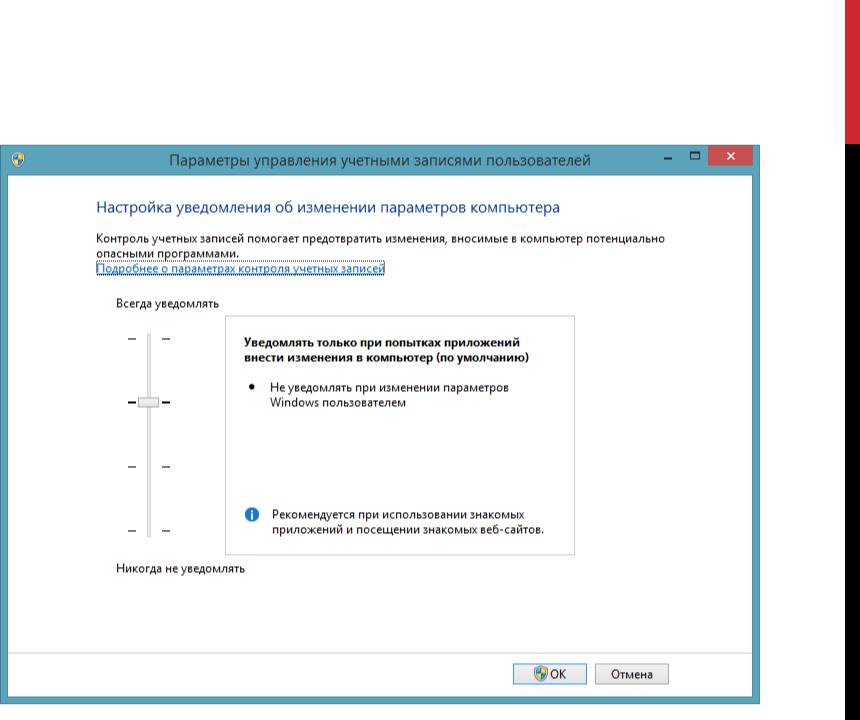
УПРАВЛЕНИЕ КОНТРОЛЕМ УЧЕТНЫХ ЗАПИСЕЙ (UAC)
43

UAC
Всякий раз, когда пользователь запускает приложение, оснастку, панель управления или любой другой элемент, способный повлиять на состояние системы, Windows открывает режимное диалоговое окно поверх затемненного текущего рабочего стола (безопасный Рабочий стол). Необходимо отреагировать на запрос в этом окне, прежде чем можно будет продолжать работу.
Диалоговые окна слегка различаются в зависимости от типа учетной записи пользователя.
Благодаря UAC пользователь с учетной записью Обычный пользователь теперь вполне «дееспособен»; но всякий раз, когда он пытается выполнить задание административного уровня, появляется диалоговое окно с требованием ввести имя администратора и пароль.
Даже Администратор вынужден иметь дело с диалогом UAC, хотя такому пользователю достаточно лишь нажать кнопку Продолжить.
44

UAC
Эта функция позволяет ограничить предусмотренные по умолчанию возможности административных учетных записей. Даже если при входе в систему вы регистрируетесь как Администратор, Windows уменьшает ваши привилегии. Учетные записи Администратора обычно работают с теми же привилегиями, что и Обычные пользователи (или просто Пользователи).
Недостаток: Диалоговое окно UAC появляется очень часто в самом начале работы с Windows, т.е. при установке приложений, задании настроек функций и вводе параметров и обычно при выполнении самостоятельной настройки системы, что раздражает.
Такие операционные системы, как Mac OS X и Linux на базе UNIX-кода, тоже используют запросы, подобные диалогам UAC.
45

UAC
можно настраивать UAC на 4 различных уровня уведомлений:
•Уровень 4. Всегда уведомлять в следующих случаях: попытки программ установить ПО или внести изменения в компьютер; изменение параметров Windows пользователем.
•Уровень 3. Уведомлять только при попытках программ внести изменения в компьютер. Не уведомлять при изменении параметров Windows пользователем.
•Уровень 2. Уведомлять только при попытках программ внести изменения в компьютер (не затемнять рабочий стол). Не уведомлять при изменении параметров Windows пользователем.
•Уровень 1. Никогда не уведомлять в следующих случаях: попытки программ установить ПО или внести изменения в компьютер; изменение параметров Windows пользователем.
46

UAC
По умолчанию устанавливается уровень 3. На этом уровне внесение изменений, инициированное программой, вызывает появлений запроса UAC. Однако изменения, вносимые пользователем, запроса не вызывают.
Увеличьте уровень до отметки 4 и тогда даже ваши изменения будут вызывать UAC, как в Vista.
Уровень 2 это то же, что и уровень 3, за исключением того, что запрос UAC не вызывает затемнения рабочего стола. Это делает запрос менее шокирующим, однако это также дает дополнительные шансы вредоносной программе на выживание.
47
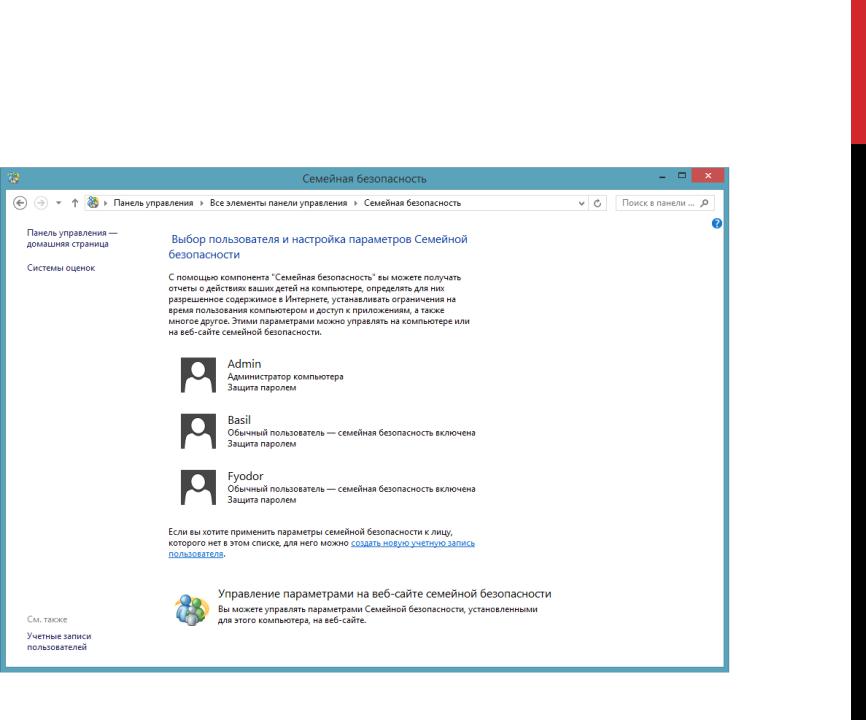
СЕМЕЙНАЯ БЕЗОПАСНОСТЬ (В ПАНЕЛИ УПРАВЛЕНИЯ)
48

РОДИТЕЛЬСКИЙ КОНТРОЛЬ / СЕМЕЙНАЯ БЕЗОПАСНОСТЬ (РЕШАЕМЫЕ ЗАДАЧИ)
Ограничение времени, проводимого ребенком за компьютером. Можно определить время, в течение которого детям разрешен вход в систему. В частности, определить дни недели и разрешенные часы доступа в соответствующий день недели.
Установка запрета на доступ детей к отдельным играм. Запрет можно устанавливать исходя из допустимой возрастной оценки, выбора типа содержимого или запрещая доступ к определенным играм.
Ограничение активности детей в Интернете. Ограничить детей можно с помощью установки круга допустимых веб-узлов, исходя из возрастной оценки, запрета или разрешения загрузки файлов, определения условий фильтрования содержимого (т.е. мы должны определить, какое содержимое фильтры должны разрешать или блокировать). Вместе с тем можно разрешить или блокировать доступ к определенным веб-узлам.
Установка запретов на использование детьми отдельных программ. Можно запретить детям доступ к определенным программам.
Ведение отчетов о работе ребенка за компьютером.
49

ДРУГИЕ ТЕХНОЛОГИИ, ПОВЫШАЮЩИЕ БЕЗОПАСНОСТЬ СИСТЕМЫ
50

ПОДПИСАНИЕ
ДРАЙВЕРОВ
Для того чтобы пользователи могли видеть поставщиков драйверов и других программных продуктов, начиная с Windows 2000, в ОС присутствует механизм проверки цифровой подписи драйверов. Хотя раньше и была возможность запретить установку неподписанных драйверов, в конфигурации по умолчанию пользователь лишь предупреждался о том, что собирается устанавливать неподписанный драйвер.
Неподписанные драйверы на Windows Vista установить не удастся
Подписание драйверов помогает повысить надежность Windows Vista, потому что большинство сбоев ОС – уязвимости в драйверах режима ядра. Принуждая авторов этих драйверов идентифицировать себя, Microsoft облегчает себе задачу определения причин сбоя ОС и позволяет работать с производителями с целью разрешения возникших проблем.
51
